Интеграция POS терминалов Kaspi и 1С
Драйвер для работы с эквайринговыми терминалами Kaspi Bank
Разработан согласно требованиям к разработке драйверов для "1С:Библиотеки подключаемого оборудования".
Не требуется внесения изменений в конфигурацию 1С.
Драйвер позволяет автоматизировать операции оплаты и возврата.
При выполнении операции оплаты в 1С на терминал будет автоматически передана сумма, а после оплаты будет обработан ответ от терминала.
Ручной ввод суммы на терминале не требуется.
При выполнении возврата будет произведен автоматический поиск отменяемой операции, нет необходимости вводить ссылочный номер с чека.
Тем самым использование драйвера позволяет избежать ошибок при вводе суммы и ускоряет работу кассира.
Поддерживаются следующие модели терминалов:
| Cathaytop Smart POS 1 | ||
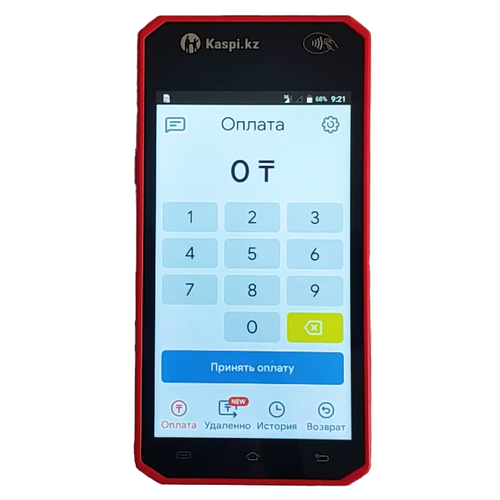 |
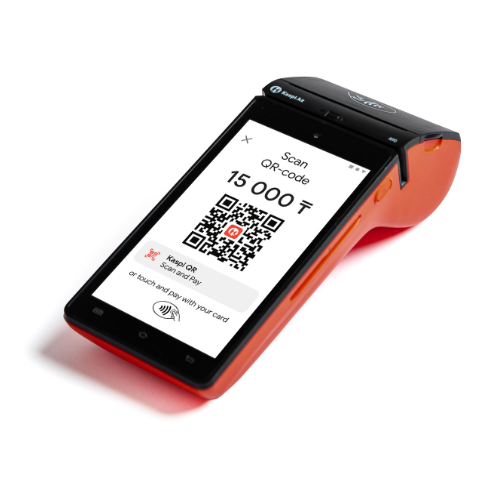 |
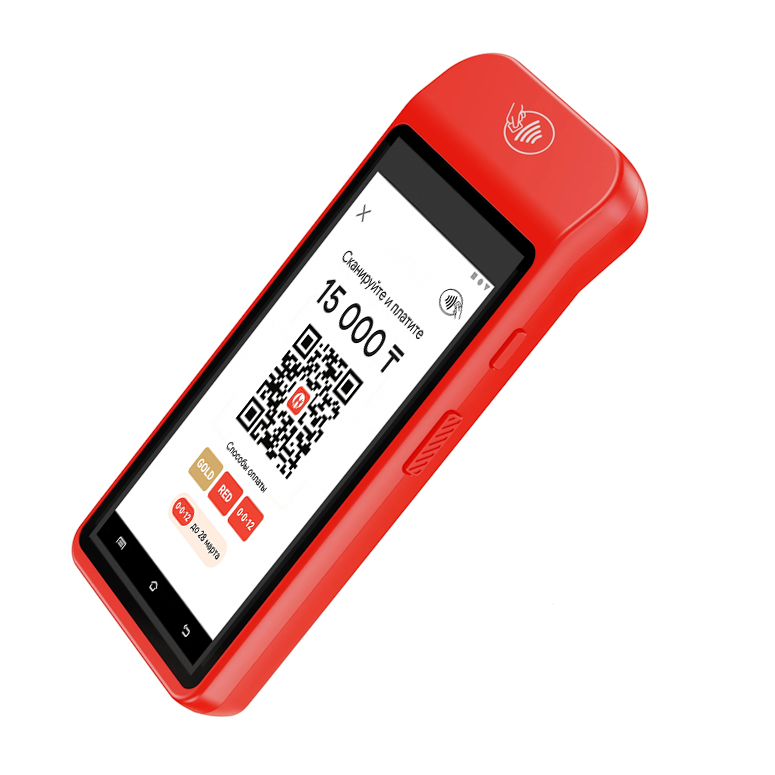 |
Драйвер имеет полную функциональность для проверки работоспособности, ограничением является появление сообщения «Демонстрационный режим» при оплате.
При использовании устаревшей версии 1С или конфигурации без библиотеки подключаемого оборудования, интеграцию можно выполнить при помощи внешних обработок и внешней компоненты для торгового оборудования
Скачать набор драйверов для старых версий и конфигураций 1С
Если у Вас возникли вопросы по использованию драйвера, ознакомьтесь со списком часто задаваемых вопросов
Часто задаваемые вопросы
Если Вы не нашли ответа на Ваш вопрос, задайте его на форуме технической поддержки
Форум технической поддержки
Инструкция по подключению и настройке
Настройка терминала Aisino Smart POS A80, A90
Подключение к локальной сети (LAN)
Подключение к локальной сети возможно только при наличии док–станции.
Подключите кабель LAN к док–станции, подключите питание подставки и установите терминал на подставку.

Перейдите в «Системные настройки» – «Ethernet», нажмите на переключатель «Вкл».
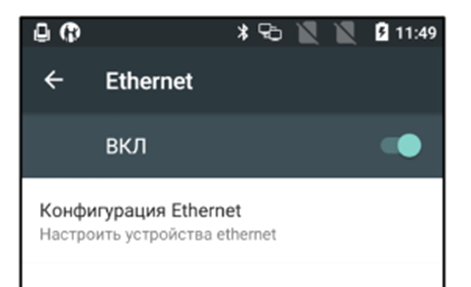
Проверьте в статус баре отображение иконки док станции и LAN.
Желательно указать статический IP адрес. Для этого выберите «Конфигурация Ethernet». → «Статический IP–адрес» и заполните адрес и параметры для статичного IP–адреса терминала.
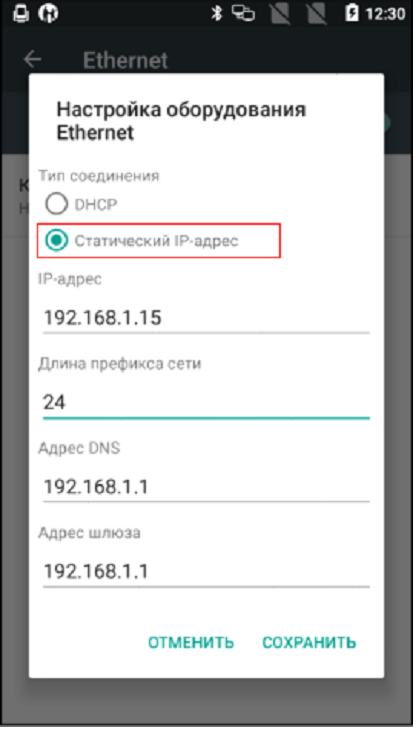
Подключение к беспроводной сети (Wi-Fi)
Перейдите в «Системные настройки» – «Wi–Fi», нажмите на переключатель «Вкл». Выберите из списка Wi-Fi сеть и введите пароль для подключения.
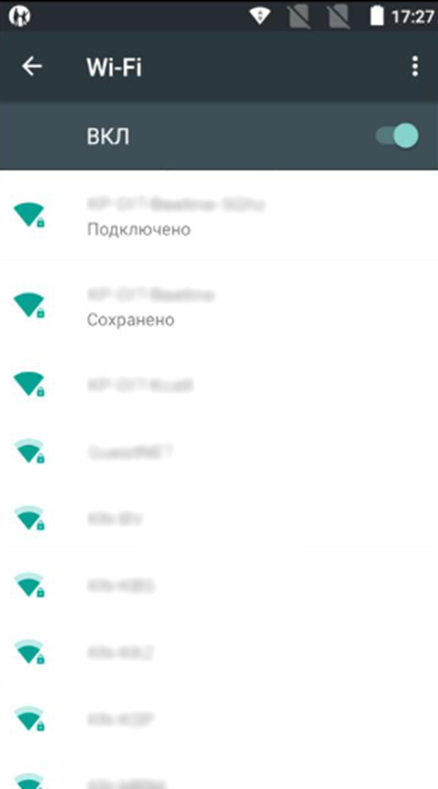
Проверьте индикатор Wi–Fi в статус баре.
Чтобы задать статический IP адрес нажмите на выбранную сеть и выберите пункт меню «Изменить сеть».

В открывшемся окне активируйте флажок «Расширенные настройки» и пролистайте вниз диалоговое окно.

В меню «Настройки IP» выберите «Статический IP–адрес» и заполните адрес и параметры для статичного IP–адреса терминала.
При подключении через WI-FI используйте только защищенные беспроводные сети (с паролем), иначе связь терминала с банком не гарантируется из соображений безопасности.
ПРИМЕЧАНИЕ!
Драйвер работает по протоколу HTTP, поэтому убедитесь, что в настройках терминала НЕ ВКЛЮЧЕНА защита интеграции, т.е. не используется защищенный HTTPS протокол.
В приватной локальной сети в случае использования сетевого экрана для корректной работы терминала должен быть разрешен доступ к сервисам Kaspi Pay и сервисам регистрации ошибок Google.
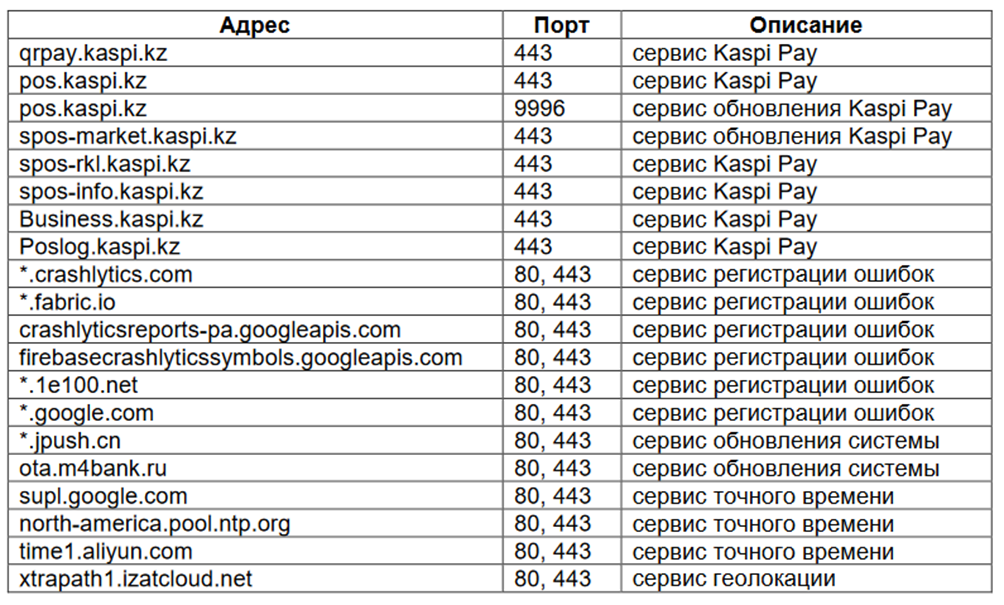
Установка драйвера
Запустите 1С, выберите «Администрирование» → «Подключаемое оборудование».

В открывшемся окне «Настройки подключаемого оборудования» выберите «Подключаемое оборудование».
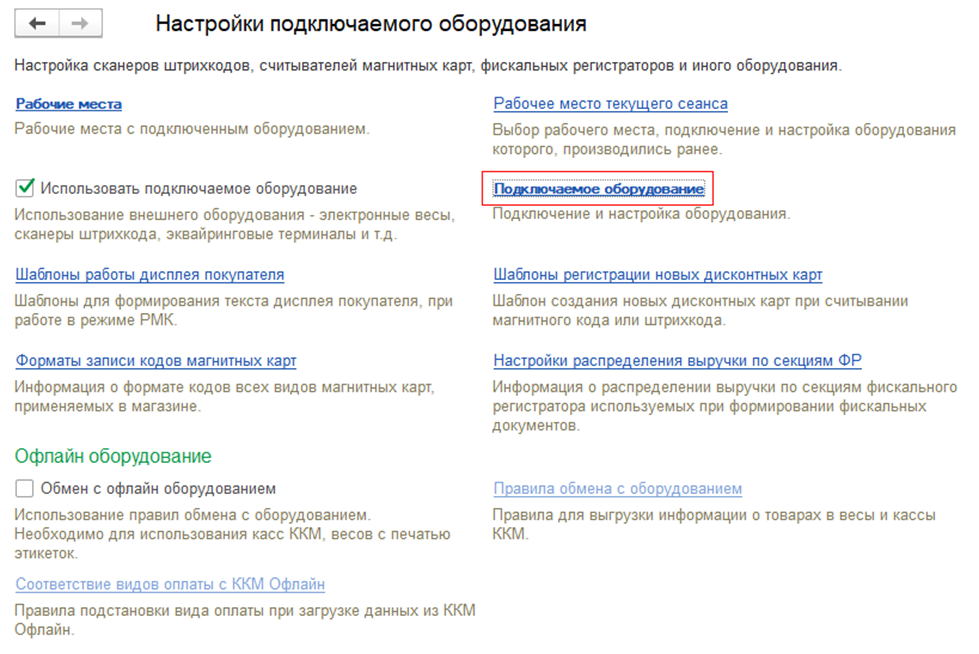
Далее в окне «Подключение и настройка оборудования» нажмите кнопку «Драйверы оборудования...».
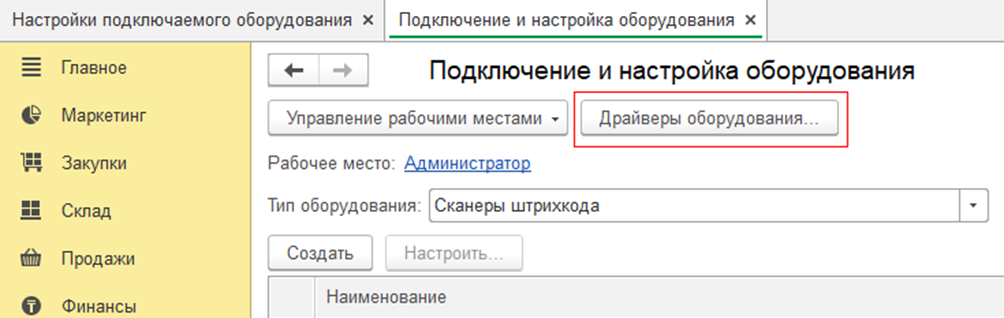
Затем нажмите кнопку «Добавить новый драйвер из файла».
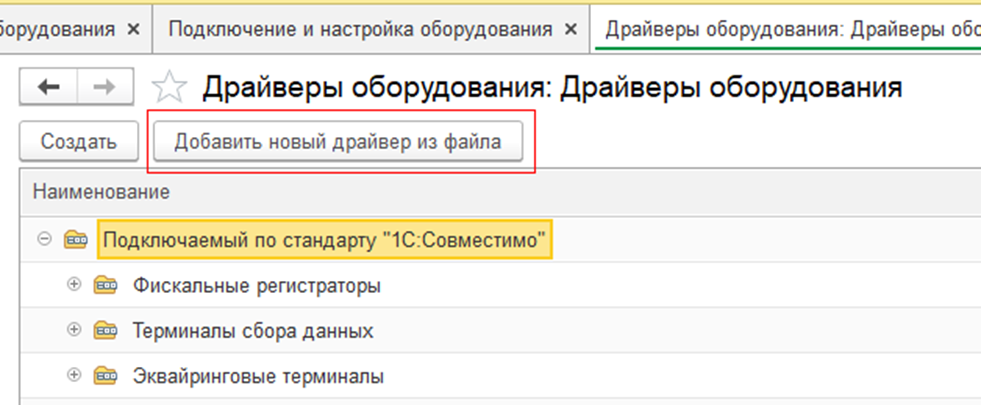
В появившемся окне выберите файл драйвера и нажмите кнопку «Открыть».
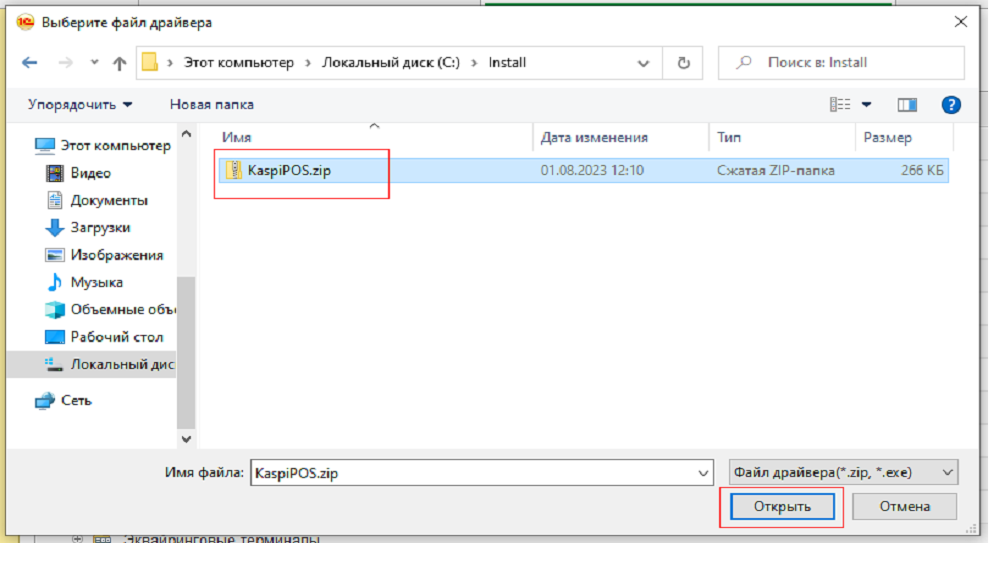
Нажмите кнопку «Записать и закрыть».
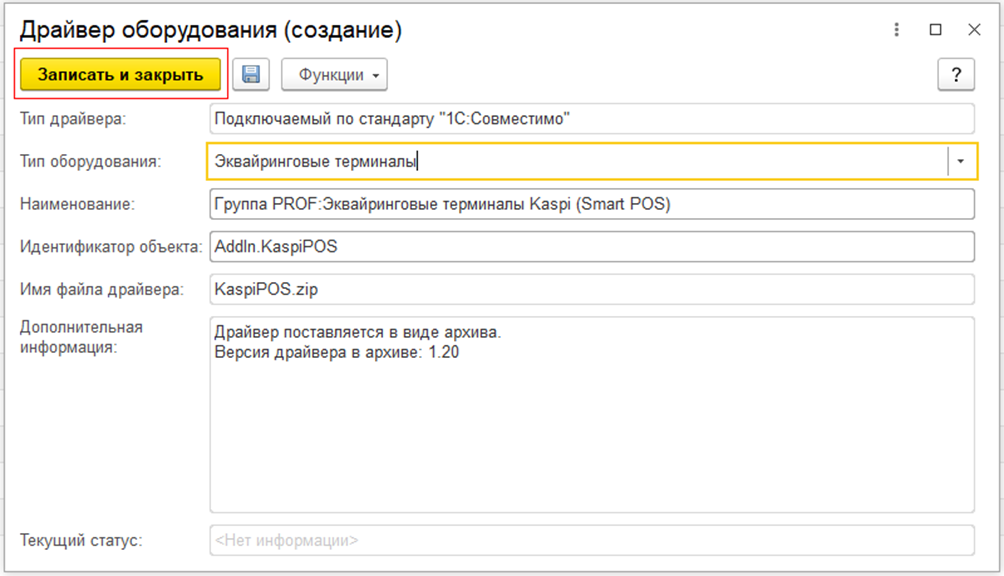
Вернитесь в окно «Подключение и настройка оборудования», нажмите кнопку «Создать».
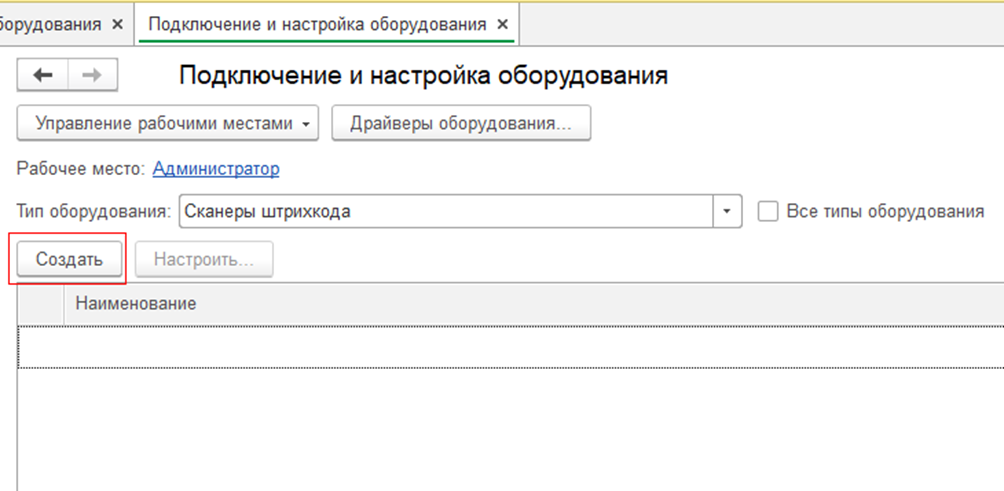
В окне «Экземпляр подключаемого оборудования (создание)» выберите следующие параметры:
Тип оборудования: Эквайринговые терминалы
Драйвер оборудования: Группа PROF:Эквайринговые терминалы Kaspi (Smart POS)
Рабочее место: Укажите нужное рабочее место
Нажмите кнопку «Записать и закрыть».
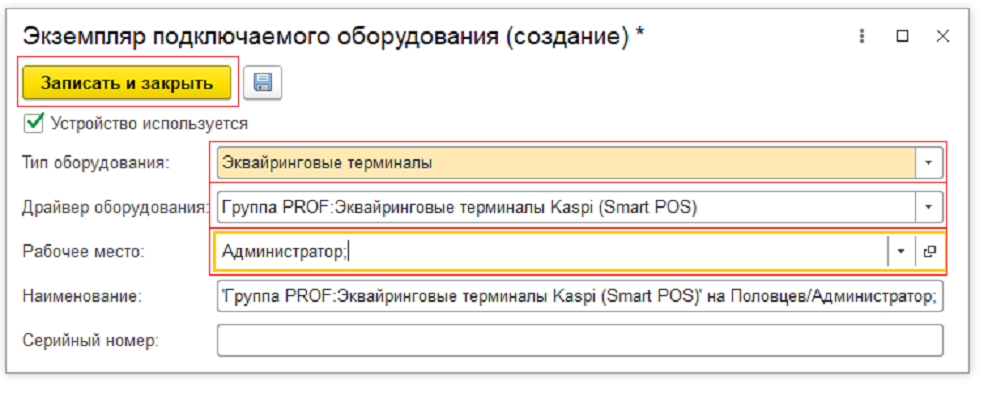
Настройка драйвера
В окне «Подключение и настройка оборудования» выберите тип оборудования «Эквайринговые терминалы». Затем выберите добавленный драйвер в списке оборудования и дважды щелкните по нему.
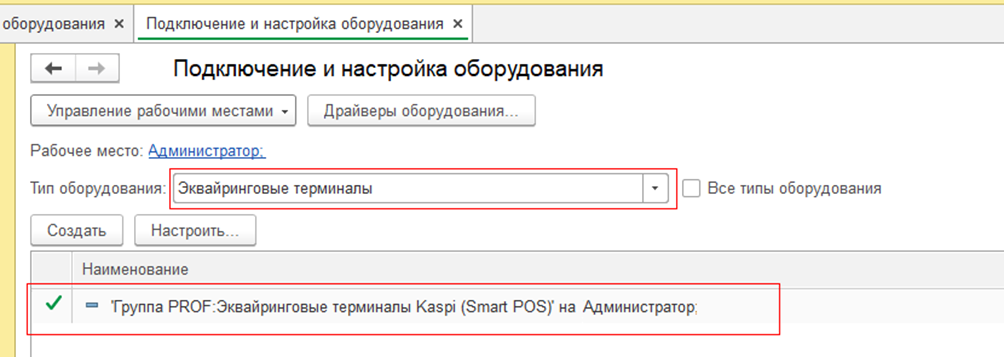
В окне настроек драйвера нажмите кнопку «Настроить...»
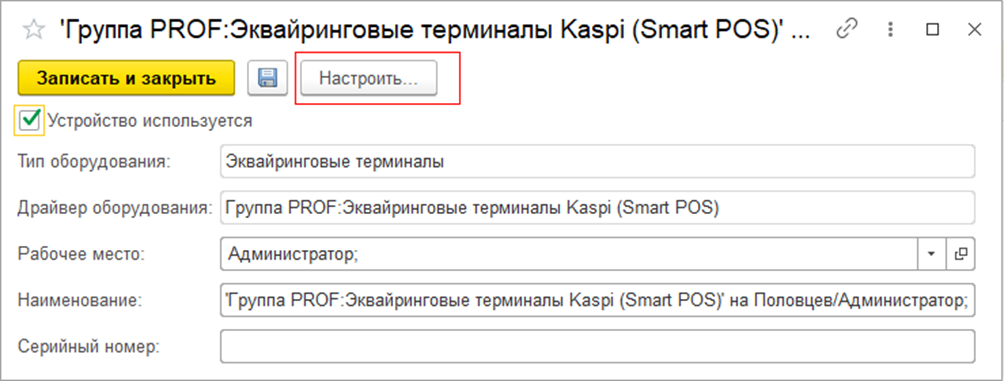
Далее появится окно с предложением установить драйвер. Нажмите кнопку «Установить драйвер».
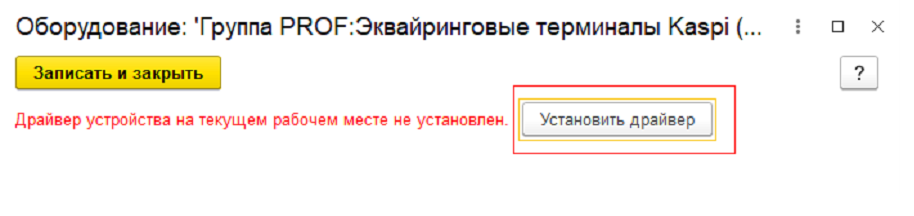
После этого откроется окно настроек драйвера.
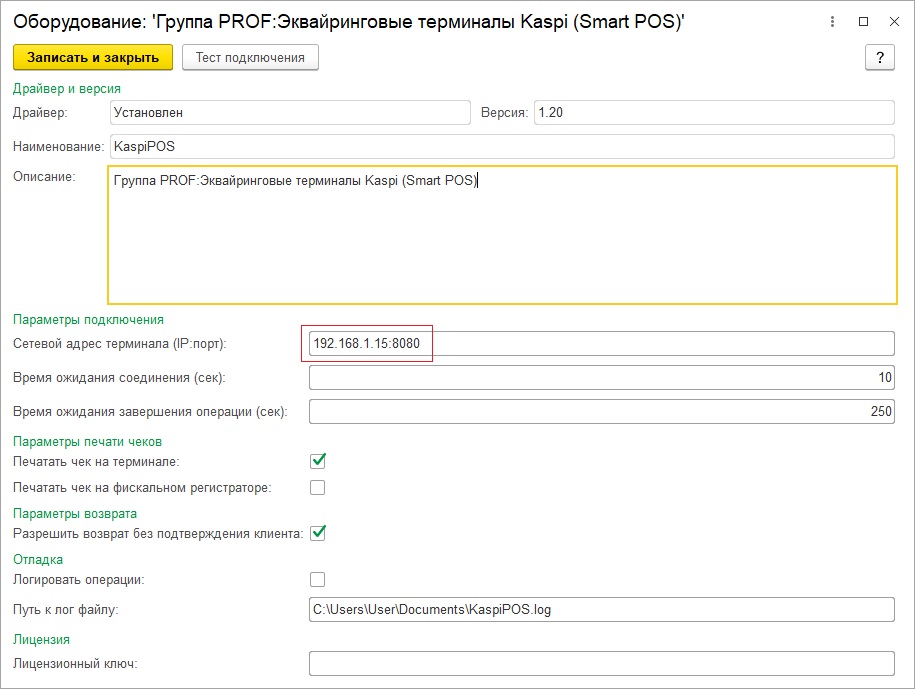
Здесь необходимо указать сетевой адрес и порт для соединения с терминалом.
Взаимодействие с терминалом происходит через порт 8080.
Остальные параметры при первоначальной настройке можно не менять.
Описание параметров драйвера
Параметры подключения
Сетевой адрес терминала (IP:порт)
Сетевой адрес терминала в формате IP:порт (см. раздел «Настройка терминала»). Порт взаимодействия с терминалом всегда 8080. Может быть не указан, по умолчанию используется 8080.
Время ожидания соединения (сек)
Время ожидания соединения с терминалом в секундах, по умолчанию 10 секунд.
Время ожидания завершения операции (сек)
Время ожидания завершения операции на терминале (ожидание прикладывания платежной карты или сканирования QR кода), по умолчанию 250 секунд.
Не рекомендуется устанавливать значения менее 240, иначе касса раньше времени может получить команду завершения ожидания операции. Время ожидания сканирования QR кода на терминале 180 секунд, подтверждения оплаты - 60 секунд, т. е. общее время ожидания действий от покупателя при оплате - 240 секунд, поэтому выбрано значение с некоторым запасом (250 секунд).
Параметры печати чеков
Печатать чек на терминале
При завершении операции оплаты или возврата чек будет распечатан на терминале.
Печатать чек на фискальном регистраторе
При завершении операции оплаты или возврата чек будет распечатан на фискальном регистраторе вместе с кассовым чеком. Это может понадобиться если терминал не имеет принтера чеков или чтобы распечатать один общий чек с кассовой и банковской информацией.
Отладка
Логировать операции
В случае возникновения проблем с эксплуатацией драйвера необходимо включить этот параметр для логирования всех действия драйвера в файл, которой затем необходимо предоставить поставщику драйвера для анализа. Путь к файлу задается параметром «Путь к лог файлу».
Путь к лог файлу
Путь к файлу, в который будут записаны все действия драйвера, если включен параметр «Логировать операции». Убедитесь, что указан правильный путь, иначе файл не будет создан.
Лицензия
Лицензионный ключ
В этом поле необходимо указать лицензионный ключ, полученный от поставщика драйвера. Без лицензии драйвер работает в полнофункциональном режиме. Ограничением является появление сообщения «Демонстрационный режим» при оплате. Также после каждой оплаты в демонстрационном режиме происходит ожидание, которое увеличивается на 10 секунд при каждой следующей оплате.
Проверка драйвера
Для проверки связи с терминалом нажмите кнопку «Тест подключения».
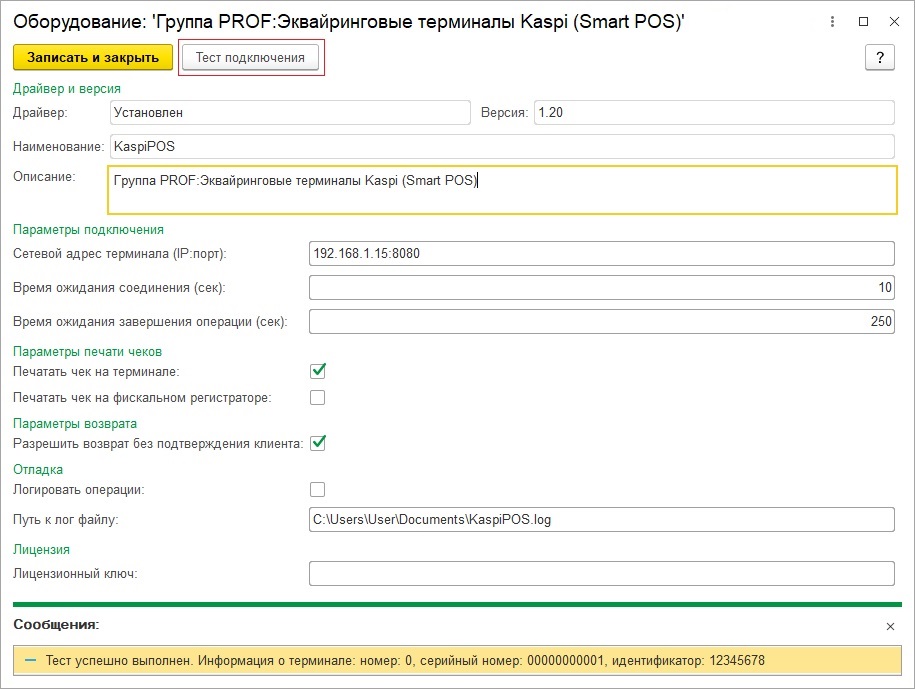
При успешном соединении в нижней части окна появится информация о терминале.
После тестирования нажмите кнопку «Записать и закрыть», чтобы сохранить заданные параметры драйвера.
При невозможности соединения с терминалом сообщение об ошибке будет примерно таким:

В этом случае необходимо:
- убедиться, что терминал и кассовый компьютер подключены к сети.
- проверить правильность указания сетевых параметров (IP адрес, маска подсети, основной шлюз).
- если используется сетевой экран, убедиться в отсутствии ограничений и блокировок.